Qab zib-page.com yog lub vev xaib hijacker spoofs qhov home page ntawm browsers thiab lub search engine, thiab sau cov ntaub ntawv hais txog lub koos pis tawj tus saib xyuas lub vev xaib.
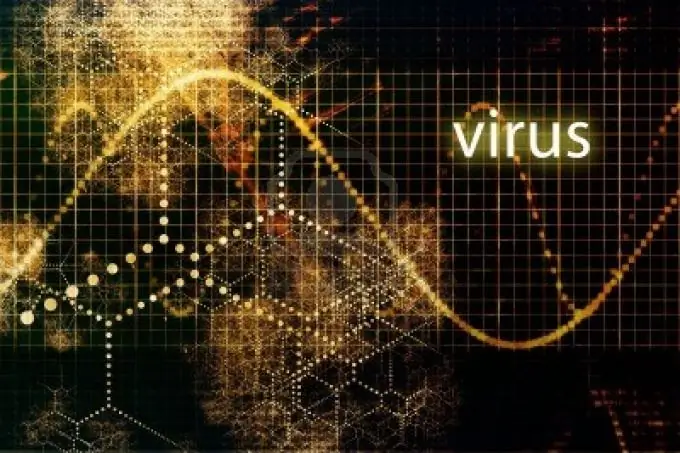
Yuav ua li cas kom tshem tawm Qab zib-nplooj
Hmoov tsis zoo, koj tsis tuaj yeem tshem tawm Cov Phab Qab Zib uas siv cov khoom siv Add / Remove Programs los ntawm Pawg Tswjhwm. Ua ntej, cov tawm ntawm cov wizard yuav hais kom koj nkag mus rau hauv captcha, thiab tom qab ntawd nws yuav tsis quav ntsej koj txoj kev xav kom tshem ntawm cov phiaj xwm txheej txheej.
Nias Win + R thiab nkag mus rau cov lus txib regedit hauv kab "Qhib". Hauv cov ntawv sau npe lub qhov rai, siv tus kheej Ctrl + F3 yuam kom hu lub thawv tshawb thiab nkag mus rau qab zib. Xaiv cov kab ntawv ntawm "Cov npe ntu", "Parameter npe", "Parameter qhov tseem ceeb" thiab nyem "Nrhiav txuas ntxiv". Thaum pom thawj zaug hauv kev sau npe, rho tawm nws nrog Delete yuam thiab nias F3 los tshawb nrhiav ntxiv. Rho tawm txhua cov ntaub ntawv pom tias muaj qab zib.
Yuav ua li cas tshem tawm Qab zib-nplooj ntawv los ntawm browsers
Txoj nyem rau ntawm qhov browser nyob ntawm lub desktop thiab tshawb xyuas cov khoom "Yam Khoom". Mus rau kab ntawv "Shortcut" thiab tshem tawm ntawm kab "Khoom" kab txhua yam uas yog tom qab kaw cov cim kab cim. Piv txwv li, kab "Khoom" ntawm Mozilla Firefox browser yuav tsum tsuas muaj nkag "C: / Program Files / Mozilla Firefox / firefox.exe". Rau Opera, kev nkag mus yuav tsum zoo li no: "C: / Program Files / Opera / opera.exe", rau Google Chrome: "C: / Program Files / Google / Chrome / Application / chrome.exe".
Yuav tiv thaiv koj tus kheej ntawm Qab zib-Nplooj
Tus kab mob no zoo li software tau muab faib nrog cov software pub dawb, thiab hauv ib qho qauv. Tsis pom qhov twg koj yuav tau muab Qab Zib-nplooj ua qhov chaw tshawb xyuas yooj yim. Nws tsuas yog tias muaj ib hnub, raug sim siab los ntawm cov lus piav qhia ntawm qhov tsis pub dawb, tab sis cov txiaj ntsig zoo, koj yuav nruab qhov kev pab cuam parasitic tib lub sijhawm. Ua tib zoo ceev faj thaum rub tawm cov software pub dawb, tshwj xeeb los ntawm cov peev txheej tsis paub.







